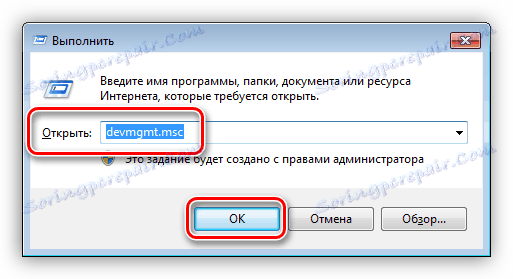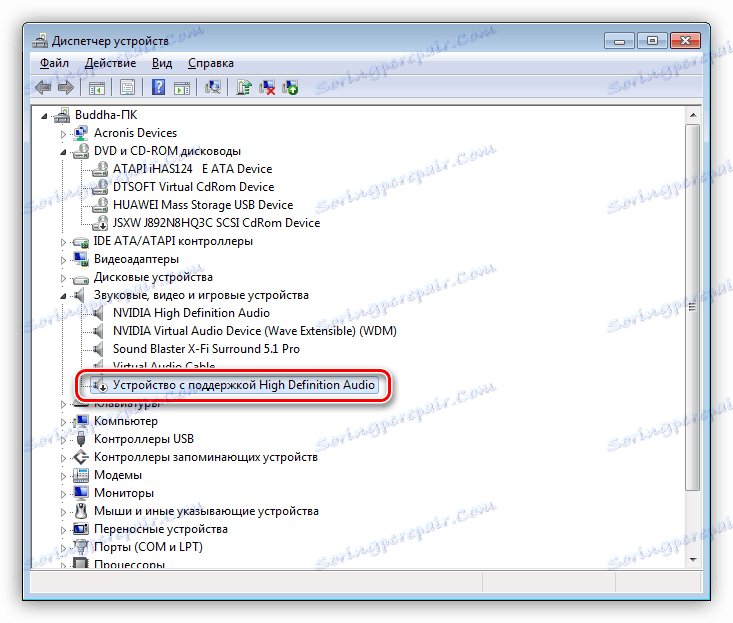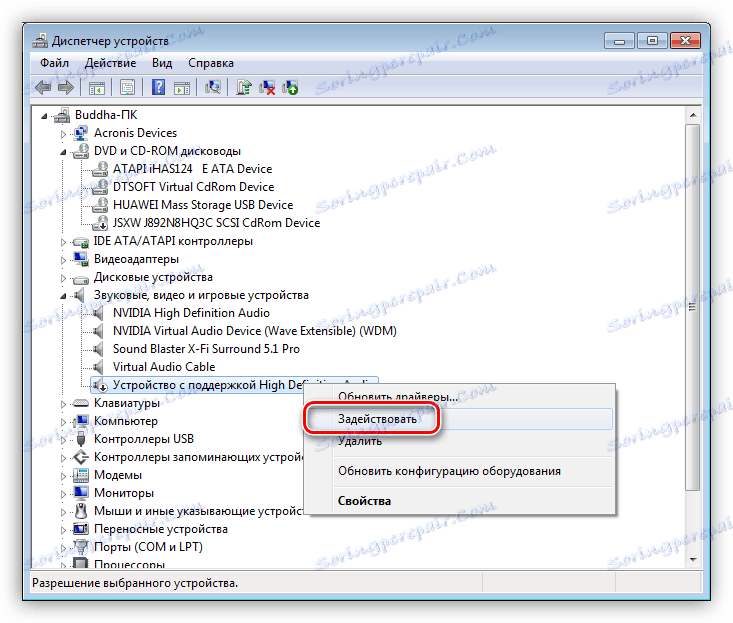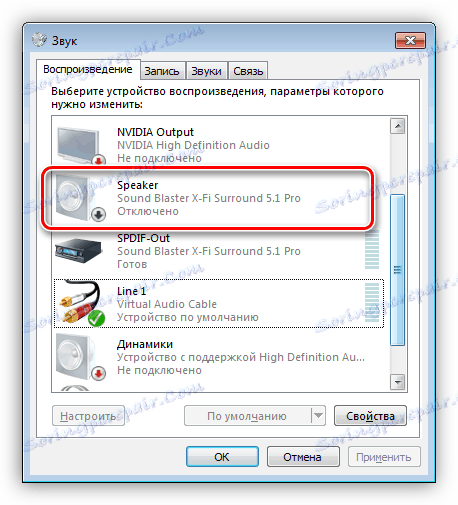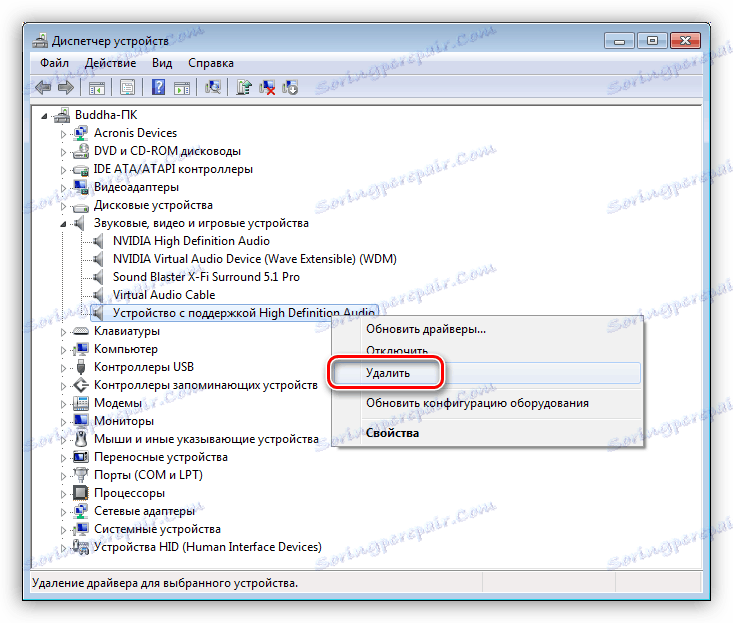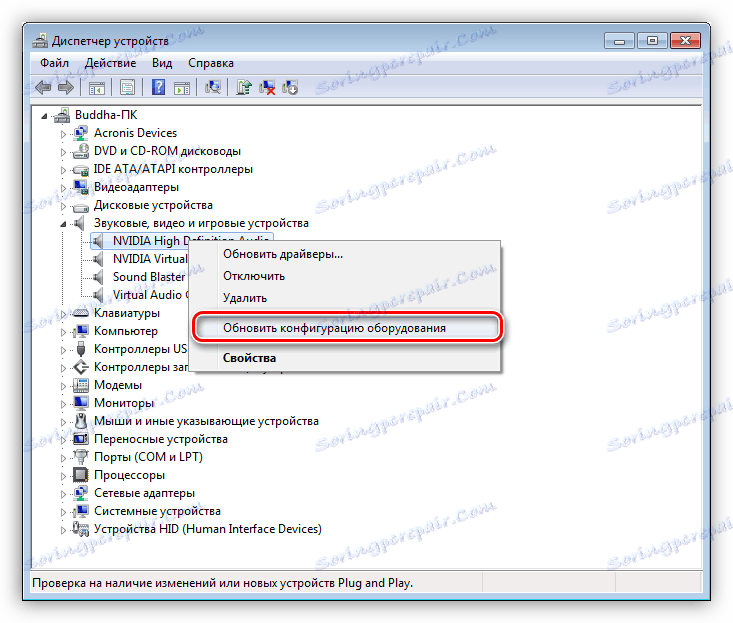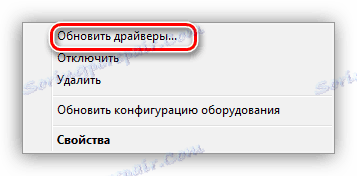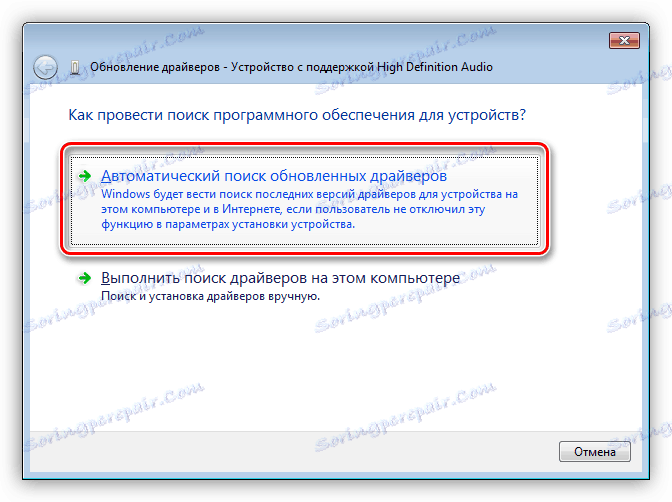حل المشكلة مع عمل مكبرات الصوت على جهاز الكمبيوتر
الحالات التي لا يمكننا سماع الصوت من مكبرات الصوت ، تحدث في كثير من الأحيان ، والعمل مع جهاز كمبيوتر "غبي" لا يمكن أن يسمى كاملة. سنتحدث في هذه المقالة عما يجب فعله إذا رفضت السماعات المتصلة بالكمبيوتر العمل بشكل طبيعي.
محتوى
لا تعمل مكبرات الصوت على الكمبيوتر
هناك عدة أسباب للمشكلة التي نوقشت اليوم. قد يكون هذا غفلة بسيطة للمستخدم ، أو حالات فشل مختلفة في جزء البرامج من النظام أو خلل في الأجهزة والمنافذ. لا تنسى النشاط الفيروسي المحتمل. بعد ذلك ، سنحاول تحليل كل سبب بأكبر قدر ممكن من التفاصيل وتوفير طرق استكشاف الأخطاء وإصلاحها.
السبب 1: فشل النظام
حسب النظام ، في هذه الحالة ، فإننا نعني مجموعة من الأدوات البرمجية التي تضمن عمل أجهزة الصوت. هذه هي برامج التشغيل والخدمات والمرافق المسجلة الملكية ، إن وجدت. أول شيء يجب فعله عند حدوث مشكلة هو إعادة تمهيد الجهاز. ويمكن القيام بذلك بالطريقة المعتادة ، مع التوقف الكامل للكمبيوتر الشخصي (إيقاف التشغيل ثم تشغيله مرة أخرى). لا تهمل الخيار الثاني ، لأنه يسمح لك بتفريغ كافة البيانات من الذاكرة ، بما في ذلك تلك التي بسببها كان هناك فشل محتمل.
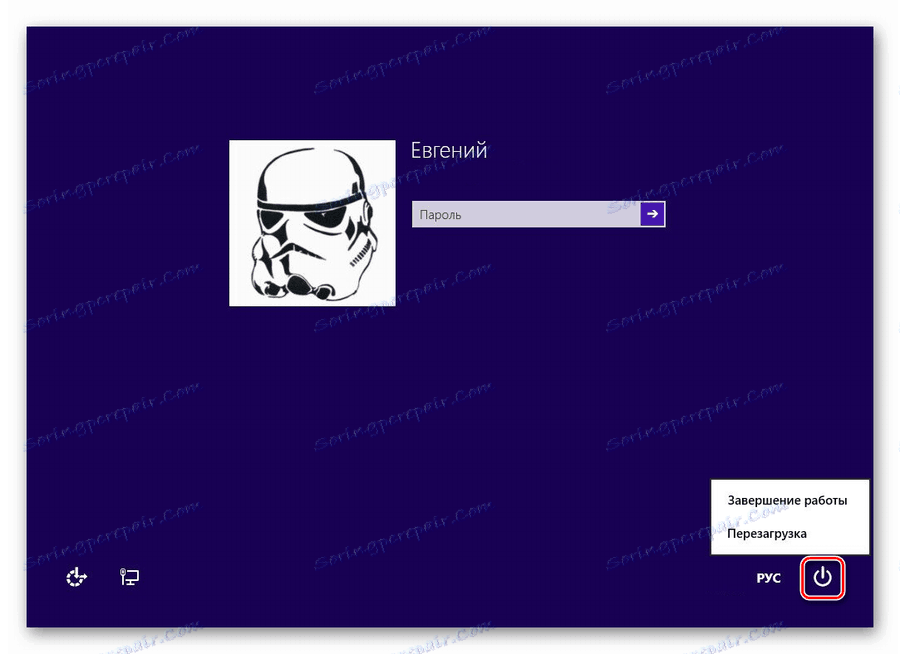
انظر أيضا:
كيفية إعادة تشغيل Windows 7 من "سطر الأوامر"
كيفية إعادة تشغيل ويندوز 8
السبب 2: اتصال خاطئ
هذا الخيار يستحق النظر إذا كنت قد اشتريت نظام مكبرات صوت جديد أو مستخدم وتحاول استخدامه للغرض المقصود. بما أن الأعمدة يمكن أن يكون لها تكوينات مختلفة ، وبالتالي عدد المقابس والغرض منها ، فمن السهل جدًا ارتكاب خطأ دون تجربة مناسبة.
انظر أيضا: كيفية اختيار مكبرات الصوت لجهاز الكمبيوتر الخاص بك
قبل توصيل الصوتيات بالكمبيوتر ، من الضروري تحديد أي المقابس التي يجب توصيل الموصلات الموجودة على بطاقة الصوت بها. على سبيل المثال ، إذا خلطنا صوتًا مجسمًا أو خرجًا صوتيًا آخر مع إدخال خط أو ميكروفون ، فسينتهي الأمر بمكبرات الصوت "الخاملة".

مزيد من التفاصيل:
قم بتشغيل صوت الكمبيوتر
الاتصال وإعداد مكبرات الصوت على جهاز الكمبيوتر
اتصال USB
يمكن توصيل بعض مكبرات الصوت وبطاقات الصوت مباشرة بمنفذ USB. في معظم الأحيان ، تدعم هذه الأجهزة الإصدار 2.0 من المنفذ ، ولكن هناك استثناءات. تختلف الإصدارات في سرعة نقل البيانات ، والتي تضمن التشغيل العادي للأجهزة. إذا كانت البطاقة أو السماعات ، وفقًا للمطورين ، تحتوي على موصلات USB 3.0 ، فإن المنافذ ، مثلاً ، 1.1 ، لا يمكنها ببساطة أن تكسب. وهذا على الرغم من حقيقة أن المعايير متوافقة. إذا كان لديك مثل هذا الجهاز (سماعات أو بطاقة صوت) ، تحقق من الأداء عن طريق توصيله بمنافذ USB الأخرى. من المفيد أيضًا التحقق مما إذا كانت اللوحة الأم تدعم المعيار المطلوب. يمكنك القيام بذلك عن طريق زيارة الموقع الرسمي للمنتج أو عن طريق قراءة دليل المستخدم.
السبب 3: إغلاق البرنامج
يمكن إيقاف أي جهاز ، بما في ذلك الصوت ، باستخدام "مدير الأجهزة" أو ، في حالتنا ، في لوحة التحكم في الصوت. يمكن القيام بذلك من خلال الجهل وعلى وجه التحديد ، على سبيل المثال ، من قبل مسؤول النظام في مكتبك. لاستبعاد هذا العامل على النحو التالي:
- افتح "مدير الأجهزة" باستخدام القائمة "تشغيل" ، والتي تسمى مجموعة مفاتيح Windows + R. الأمر هو:
devmgmt.msc![فتح إدارة الأجهزة من قائمة التشغيل في Windows 7]()
- نفتح القسم بأجهزة الصوت ونبحث عن وجود رمز يقول قطع الاتصال. يبدو وكأنه دائرة ذات سهم يشير للأسفل.
![جهاز صوت معطل في Windows 7 Device Manager]()
- إذا تم العثور على هذا الجهاز ، فانقر عليه باستخدام الرنمينبى واختر العنصر "Enable" .
![تمكين جهاز صوت معطل في Windows 7 Device Manager]()
- إعادة تشغيل جهاز الكمبيوتر.
في لوحة التحكم في نظام الصوت ، هناك أيضًا وظيفة تشغيل وإيقاف الأجهزة.
- انقر بزر الماوس الأيمن على رمز الصوت في الدرج (منطقة الإعلام) وحدد عنصر قائمة السياق الذي يحمل اسم "أجهزة التشغيل" .
![الانتقال إلى إعداد أجهزة التشغيل في Windows 7]()
- هنا مرة أخرى ، انقر بزر الماوس الأيمن فوق المساحة الحرة وقم بوضع الداو بالقرب من النقاط الموضحة في الصورة أدناه. سيعمل هذا الإجراء على تمكين عرض كافة أجهزة الصوت التي يدعمها برنامج التشغيل الحالي.
![تمكين عرض الأجهزة المعطلة في لوحة تحكم الصوت في Windows 7]()
- نحن مهتمون بنفس الرمز الذي كنا نبحث عنه في "مدير الأجهزة" .
![تعطيل جهاز الصوت في لوحة التحكم في الصوت في Windows 7]()
- يتم التضمين عن طريق الضغط على اليوان وتحديد العنصر المناسب.
![تمكين جهاز صوت معطل في لوحة تحكم الصوت في Windows 7]()
بعد هذا الإجراء ، "سيشاهد" الكمبيوتر الأعمدة ، لكن قد يلزم إعادة التشغيل للتشغيل العادي.
انظر أيضا: كيفية ضبط الصوت . سماعات الكمبيوتر
السبب 4: السائقين
تسمح برامج التشغيل لنظام التشغيل بالاتصال بالأجهزة ، وقد يتسبب تشغيلها غير الصحيح في المشكلة التي نفكر فيها. أساسا ، هذا البرنامج لبطاقات الصوت - جزءا لا يتجزأ أو منفصلة. في بعض الحالات ، هناك حاجة إلى برامج تشغيل خاصة لمكبرات الصوت ، والتي يتم توفيرها على شكل أقراص كاملة أو يتم نشرها على المواقع الرسمية للمصنعين.
بطاقة الصوت
بشكل افتراضي ، توجد بالفعل برامج تشغيل للصوت في النظام ويمكنك أثناء تشغيلها العادي توصيل أي مكبرات صوت بالكمبيوتر. في حالة تلف الملفات الضرورية أو تعطل البرنامج ، فقد لا يتم اكتشاف الجهاز. الحل هو إعادة تمهيد أو إعادة تثبيت برامج التشغيل.
من أجل معرفة ما إذا كان البرنامج غير مسؤول عن مشاكلنا ، فمن الضروري الذهاب إلى "مدير الأجهزة" لفتح فرع بأجهزة الصوت. إذا كان هناك واحد (أو عدة) منهم يوجد رمز يشير إلى وجود مشكلة (مثلث أصفر أو دائرة حمراء) ، فقم بإجراء الإجراءات التالية:
- نقوم بالنقر فوق PKM على اسم الجهاز وتحديد العنصر "حذف" .
![قم بإزالة جهاز الصوت من النظام في Windows 7 Device Manager]()
- سيحذرنا Windows من إزالة مربع الحوار.
![تأكيد حذف جهاز الصوت من النظام في Windows 7 Device Manager]()
- انقر الآن على أي من الأجهزة بزر الفأرة الأيمن وحدد تحديث التكوين ، وبعد ذلك سيتم تشغيل الأجهزة التي توجد بها برامج تشغيل في النظام مرة أخرى. في بعض الأحيان مطلوب إعادة تشغيل لتشغيله.
![تحديث تكوين الأجهزة في "إدارة الأجهزة" في Windows 7]()
يرجى ملاحظة أنه قد يكون هناك "جهاز غير معروف" مع رمز أصفر في "المرسل" . في هذه الحالة ، يجب أن تحاول تثبيت برنامج تشغيل له. يمكنك أيضًا محاولة إعادة تشغيله ، كما هو موضح أعلاه.
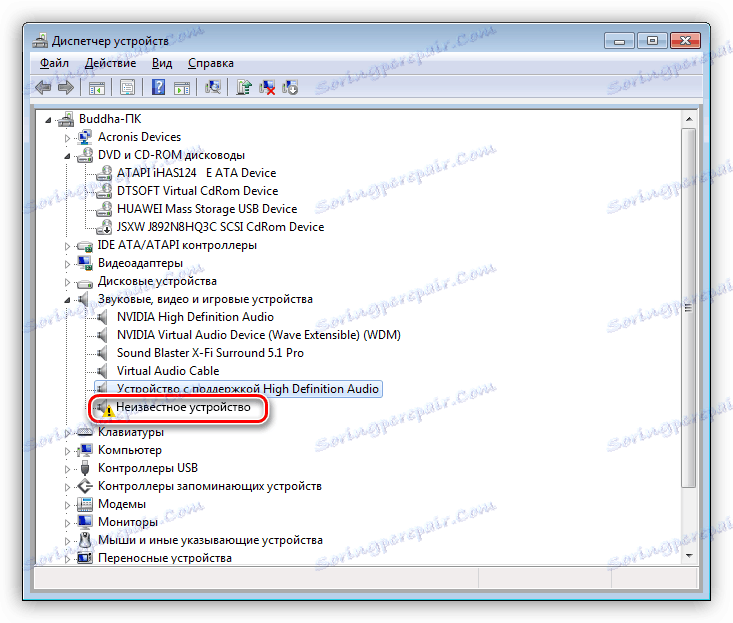
- نضغط على PKM على الجهاز والمتابعة لتحديث برامج التشغيل.
![انتقل إلى تحديث برامج تشغيل الأجهزة غير المعروفة في Windows 7 Device Manager]()
- حدد الوضع التلقائي وانتظر الانتهاء من العملية.
![العثور على برامج التشغيل تلقائيًا لجهاز غير معروف في Windows 7 Device Manager]()
- إذا لم نكن محظوظين - قال النظام أن كل شيء مثبت بالفعل ، ثم هناك خيار آخر - التثبيت اليدوي. للقيام بذلك ، نحتاج إلى زيارة موقع ويب الخاص بمُصنع بطاقة الصوت وتحميل الحزمة. ويمكن القيام بذلك على حد سواء بشكل مستقل وبمساعدة من البرامج الخاصة.
مزيد من التفاصيل:
معرفة ما تحتاج إلى تثبيت برامج التشغيل على جهاز الكمبيوتر
البحث عن برامج التشغيل حسب معرف الجهاز
أفضل برنامج لتثبيت برامج التشغيل
نظام صوتي
نادراً ما تصبح البرامج الثابتة للمتحدثين "البارد" السبب في استحالة تحديد أجهزة الصوت. ومع ذلك ، ينبغي أن يؤخذ هذا العامل في الاعتبار. سيساعدنا ذلك على إزالة البرنامج المناسب وإعادة تثبيته. كما كتبنا أعلاه ، يتم تسليم الملفات الضرورية على أقراص جنبا إلى جنب مع الأعمدة أو "تكمن" على الصفحات الرسمية.
من الأفضل أن يتم الإزالة باستخدام ريفو إلغاء التثبيت ، لأنها قادرة على تنظيف نظام جميع الملفات وغيرها من "ذيول" تماما اليسار بعد إلغاء التثبيت. بعد الانتهاء من هذه العملية ، يجب إعادة تشغيل جهاز الكمبيوتر. يتم تنفيذ التثبيت اللاحق بالطريقة المعتادة.
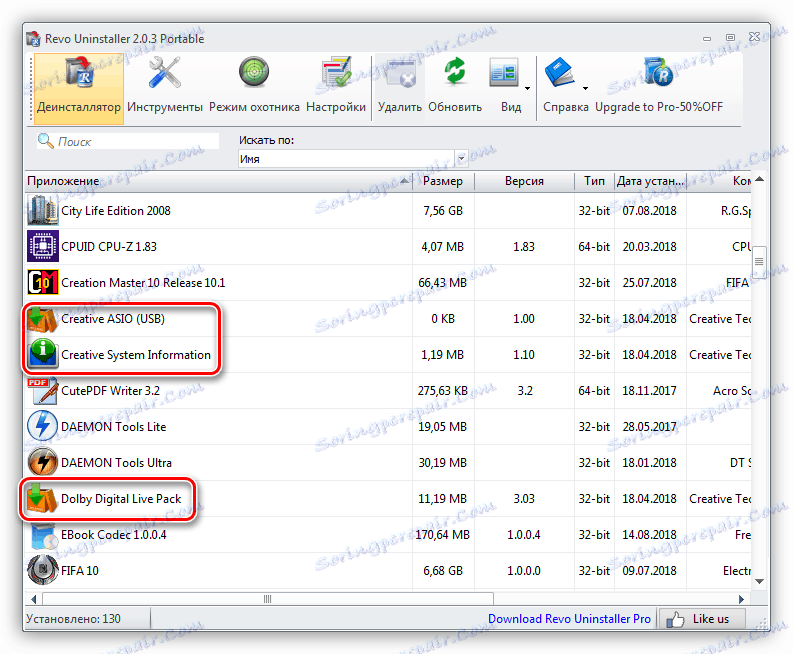
انظر أيضا: كيفية استخدام Revo Uninstaller
السبب 5: الأعطال الجسدية
تتضمن الأخطاء المادية كسر المقابس والمنافذ ، بالإضافة إلى بطاقة صوت. لتشخيص مشكلة بسيطة:
- إذا كان الجهاز يعمل عبر USB ، فقم بتوصيله بمنافذ أخرى.
- عند استخدام بطاقة منفصلة ، قم بتبديل مكبرات الصوت إلى البطاقة المدمجة. إذا حصلوا ، عندها إما فشل البطاقة ، أو مشاكل السائق.
- ابحث عن بطاقة جيدة أو صوتيات معروفة وقم بتوصيلها بالكمبيوتر. سوف تشير العملية العادية إلى خلل في معداتك.
- تحقق من سلامة الأسلاك والمقابس. في حالة تلفها ، يجب عليك تسليح نفسك بكبل جديد ومكواة لحام ، أو الاتصال بخدمة للمساعدة.
- إذا تم استخدام أي محولات للاتصال ، فيستحق التحقق من تشغيلها.
السبب 6: الفيروسات
يمكن أن تؤدي البرامج الضارة إلى تعقيد حياة مستخدم بسيط. هم ، من بين أشياء أخرى ، يمكن ، على التصرف على السائق ، تؤدي إلى فشل الجهاز. يكاد يكون من المستحيل تحديد ما إذا كانت الفيروسات مذنبة بمشاكلنا ، لذلك عليك اللجوء إلى استخدام أدوات خاصة. كل مطور برامج مكافحة الفيروسات يحترم نفسه ويطلق هذه البرامج ويوزعها مجانًا.
مزيد من التفاصيل: فحص جهاز الكمبيوتر الخاص بك بحثًا عن الفيروسات بدون برامج مكافحة الفيروسات
هناك عدة طرق لتنظيف جهاز الكمبيوتر من الآفات الموجودة. هذا الاستخدام لنفس الأدوات أو خدمات مجانية عبر الإنترنت أو إعادة تثبيت كاملة للنظام. لا ننسى الوقاية ، والتي سوف تساعد على تجنب المتاعب في المستقبل.
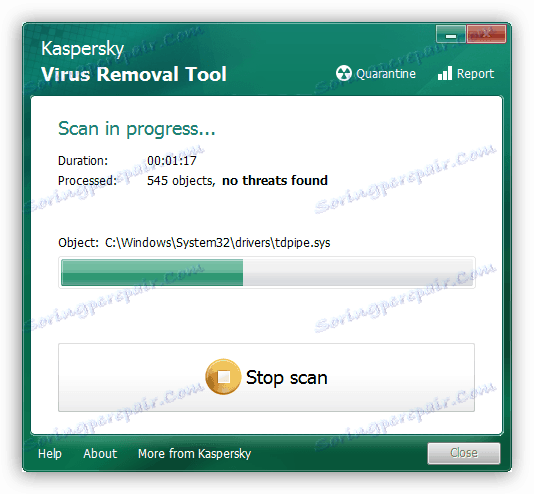
مزيد من التفاصيل:
مكافحة فيروسات الكمبيوتر
حماية جهاز الكمبيوتر الخاص بك من الفيروسات
استنتاج
ستساعدك التوصيات الواردة في هذه المقالة في التخلص من المشاكل المتعلقة بالسماعات المتصلة بالكمبيوتر الشخصي. في الحالات الأكثر صعوبة ، للأسف ، فمن الضروري إعادة تثبيت ويندوز - وهذا هو السبيل الوحيد للقضاء على بعض أسباب هذه المشكلة. لكي تحدث مثل هذه الحالات بشكل أقل ، حاول تثبيت برامج تشغيل رسمية فقط ، وحماية جهاز الكمبيوتر الخاص بك من الفيروسات ، وكذلك عدم السماح بالوصول إلى النظام إلى أطراف ثالثة.